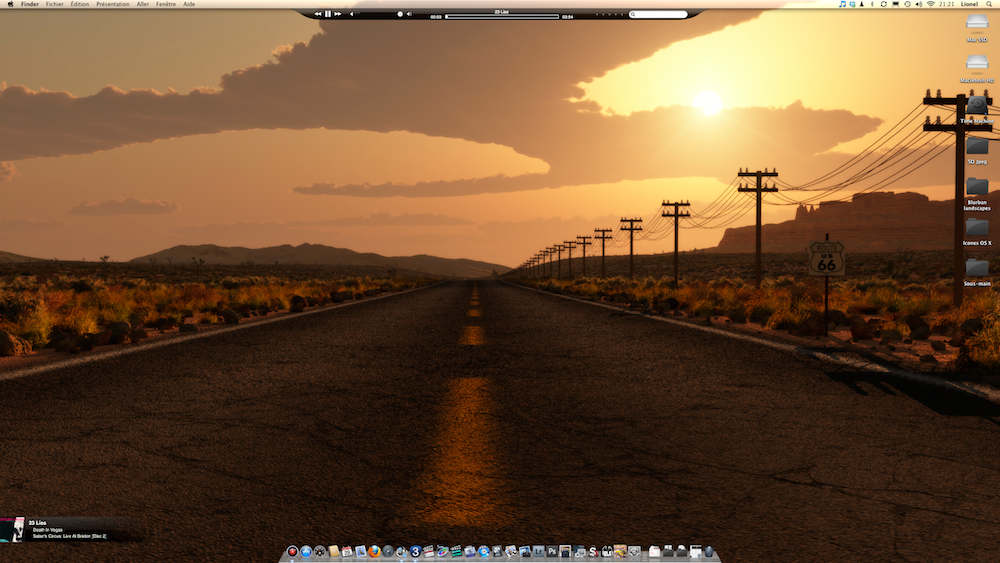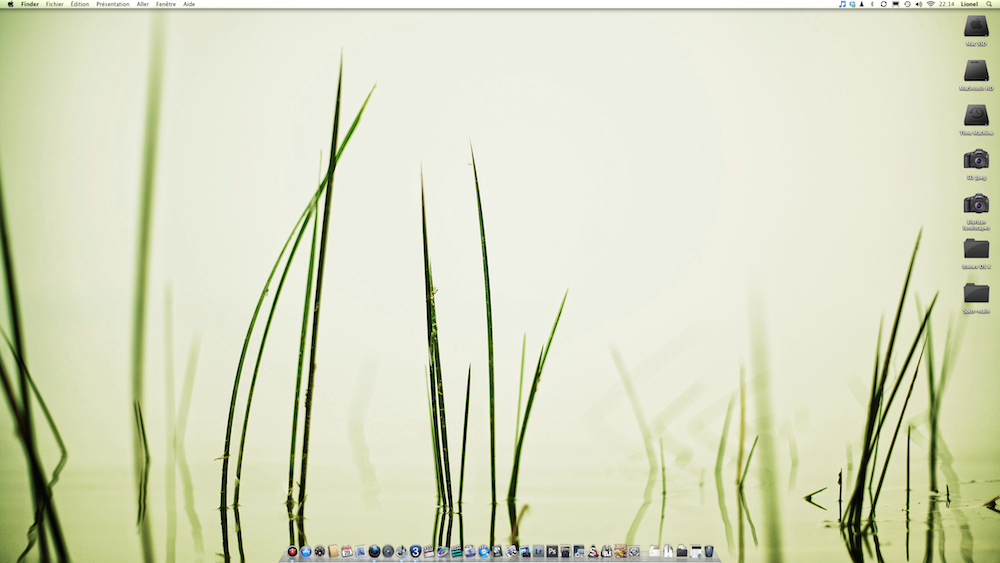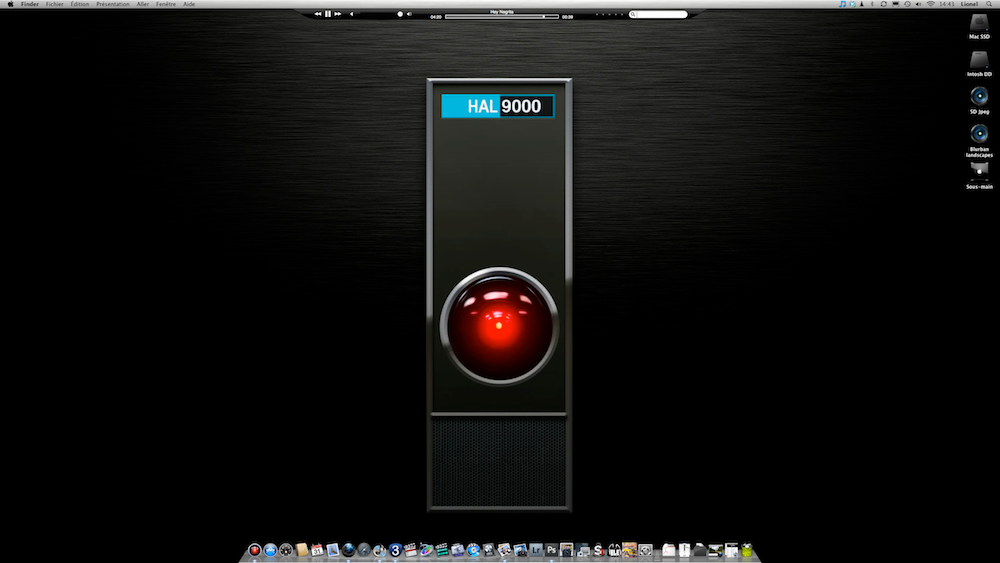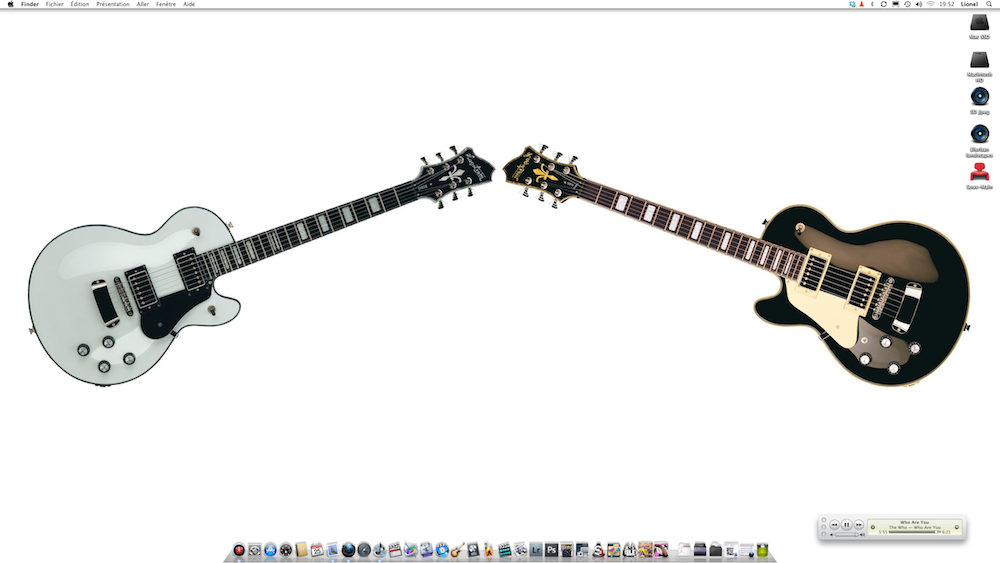- J'ai fait un petit récap pour la personnalisation (si fre2x3 pense que cela peut faire l'objet d'un article, pourquoi pas...) -
"Marre de toujours voir les mêmes icônes !
Vous aimez le style "épuré", vous voulez changer l'apparence du bureau de votre mac...
Alors cet article est fait pour vous !"
Ça commence comme le slogan d'une vieille publicité… mais je vous rassure, c'est juste de l'humour. L'article commence maintenant.
Je vais vous donner les astuces pour une personnalisation du "Bureau" et du "Dock" de votre mac.
Pour ce faire, je vais me servir de la personnalisation de mon bureau.
Je commence par vous montrer le résultat des icônes "Kobhens" que j'ai utilisé pour mon mac :

Pour un tel résultat, plusieurs étapes sont nécessaires.
1- Les icônes "Kobhens".
Ces icônes sont fait directement sous photoshop. Un fichier permettant de créer vos propres icônes est fourni dans le dossier original des icônes "Kobhens".
Les icônes les plus utilisés existe déjà dans plusieurs dossiers.
Je vous joins donc un dossier de téléchargement comprenant la plupart des icônes dont vous aurez besoin.
Icones Kobhens2- La personnalisation.
Trois logiciels vous permettrons une personnalisation très précise de votre mac : Onyx, TinkerTool et CandyBar.
- Onyx est très connu pour assurer la maintenance et la réparation de votre Mac, mais permet aussi d'accéder à des réglages plus précis.

>Dans le cadre vert, vous pouvez passer de 3D à 2D concernant le présentation du Dock.
>Dans le cadre rouge, vous pouvez créer des espaces dans votre Dock, permettant ainsi de "classer" vos applications (comme sur l'exemple de mon bureau).
- TinkerTool sert à la personnalisation, avec beaucoup de réglages. Je ne vous montre ici que les réglages concernant le Dock.

>Dans le cadre vert, on trouve un réglage qui ressemble à celui d'onyx (3D/2D)
>Dans le cadre rouge, on peut "grisé" un icône d'une application masquée.
- CandyBar permet l'accès et le changement de tous les icônes de votre mac, absolument tous !
Voici 4 captures de CandyBar, afin de vous montrer les 4 catégories d'icônes.




>Il suffit de "glisser-déposer" le nouvel icône sur celui que vous voulez changer.
Il ne vous reste plus qu'à mettre un fond d'écran qui s'harmonise parfaitement avec votre personnalisation, et vous pouvez profiter d'un mac tout beau, tout nouveau !!!
Cedmac